بطاقة الرسومات الجديدة باهظة الثمن؟ 10 طرق للضغط على أداء أفضل لوحدة معالجة الرسومات الخاصة بك
نشرت: 2022-01-29إذا كنت من بين ملايين الأشخاص الذين حاولوا - وفشلوا - في شراء بطاقة رسومات جديدة هذا العام ، فمن المحتمل أنك تعرف بالفعل هذه الحكاية عن الويلات التقنية. نظرًا لأن ضغط العرض لأشباه الموصلات يتدفق خلال النصف الأول من عام 2021 مع عدم وجود علامات على التباطؤ ، فإن العديد من المشترين ببساطة ليس لديهم طريقة جيدة للحصول على وحدة معالجة رسومات جديدة بسعر معقول. (بعد كل شيء ، من الذي يريد أن يلجأ إلى استئجار بوت؟)
تضافرت كل من النقص في أشباه الموصلات من جانب العرض ، والارتفاع في قيمة العملات المشفرة ، والطلب الإجمالي المتزايد على الإلكترونيات أثناء جائحة COVID-19 لإرسال أسعار وحدة معالجة الرسومات إلى أقصى الشمال من أسعار القائمة المقترحة - إذا كان بإمكانك العثور على نماذج معينة على الإطلاق . لذا ، إذا لم تكن راضيًا عن دعم اقتصاد المضاربة (وأسعاره السخيفة) ، إلى أن تعود بعض مظاهر الحياة الطبيعية ، فأنت بحاجة إلى معرفة: ما الحيل والتقنيات التي يمكنك استخدامها لتحقيق أقصى استفادة من البطاقة التي تمتلكها بالفعل؟
دعنا نتحقق من بعض الخيارات الأكثر شيوعًا للاعبين الذين ينتظرون تلك الجرعة المراوغة من العقل لمعالجة سوق وحدة معالجة الرسومات. قد يستغرق بعض الوقت.
1. قم بتعديل الإعدادات داخل اللعبة
أولاً ، الأشياء الواضحة. إذا كنت تواجه مشكلة في تشغيل ألعابك المفضلة بمعدل الإطارات المفضل لديك ، فإن الخطوة الأولى التي يجب اتخاذها هي تعديل إعدادات الرسومات داخل اللعبة لأسفل من حيث الجودة ، أو لتقليل الدقة الكلية ، لزيادة الإطار الكلي في الثانية معدل (fps).
بشكل عام ، تميل أكثر العناصر التي تفرض ضرائب على وحدة معالجة الرسومات (GPU) لعرضها في اللعبة إلى أن تكون جودة الصقل وجودة البنية. يمكن عادةً تشغيل هذين الإعدادين لأعلى أو لأسفل من خلال سلسلة من "المستويات". ولكن ما إذا كان لديك هذا الخيار ، والشكل الذي يتخذه ، يعتمد على اللعبة.
على سبيل المثال ، في عنوان AAA الشهير Red Dead Redemption 2 ، سترى أربعة خيارات لمنع التعرج: TAA (الصقل الزمني) ، FXAA (تقريبي سريع) ، MSAA (أخذ عينات متعددة) ، ولا شيء. يأتي كل من هذه المزايا والعيوب الخاصة به ، وسيختلف تأثير الأداء لكل إعداد اعتمادًا على وحدة معالجة الرسومات التي تستخدمها لتشغيل اللعبة.
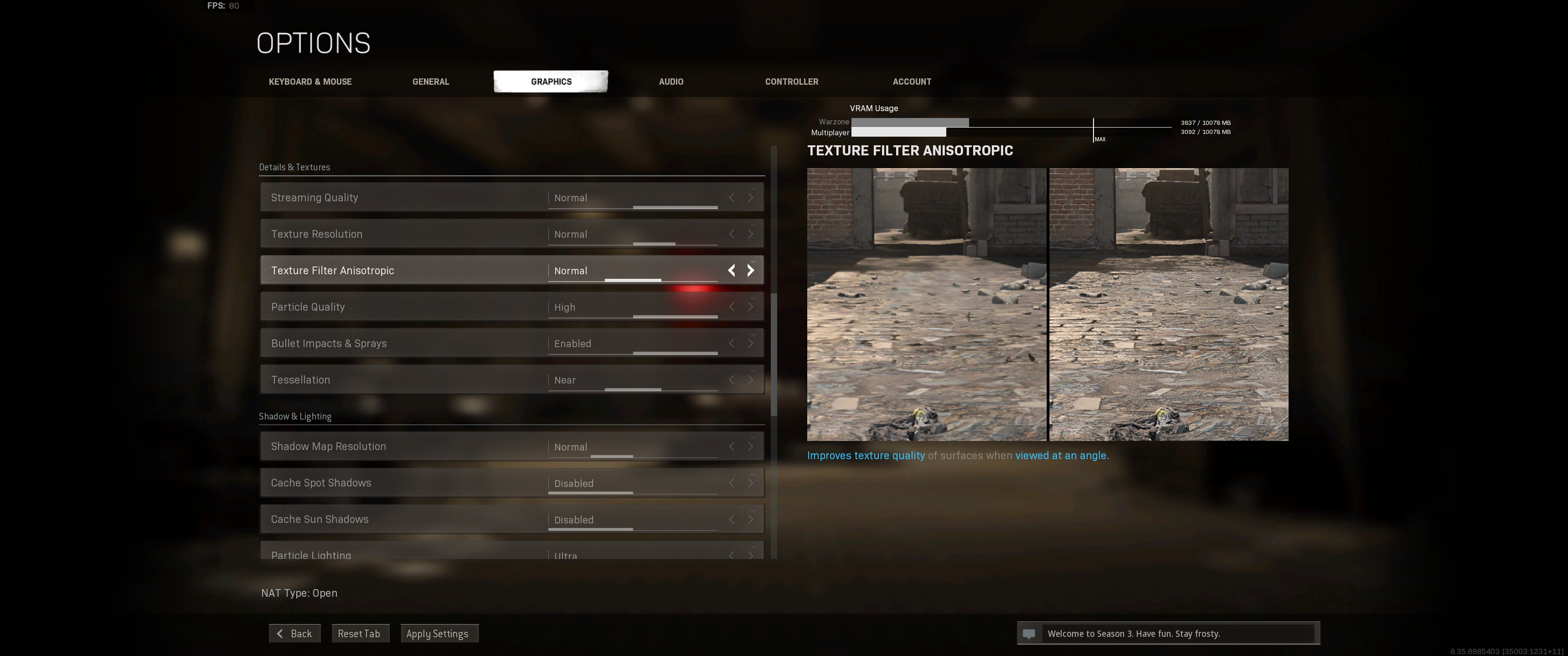
أفضل طريقة ، في هذه الحالة ، لمعرفة كيفية الحصول على المزيد من الأداء من وحدة معالجة الرسومات الحالية الخاصة بك هي إجراء اختبار معياري داخل اللعبة على كل مستوى من مستويات مكافحة التعرجات ، جنبًا إلى جنب مع تطبيق أي تعديلات إعدادات أخرى ترغب في إجرائها ، و مقارنة النتائج بطريقة منهجية. سترغب في تغيير متغير واحد فقط في كل مرة. فقط ألعاب مختارة مدمجة في اختبارات معيارية ، على الرغم من ذلك ؛ في حالة RDR 2 ، ستجده ضمن قائمة إعدادات الرسومات. (انظر كيف نختبر بطاقات الرسومات.) تأكد من وضع علامة على كل من أرقام الأداء (المقاسة بالإطارات في الثانية) ومراقبة الجودة المرئية لمعرفة ما إذا كانت موجودة في مكان يسعدك تسميته "جيد بما يكفي في الوقت الحالي".
إذا كان العنوان الذي تحاول ضبطه يفتقر إلى معيار مرجعي في اللعبة ، فيمكنك استخدام أداة مثل FRAPS للمساعدة في تسجيل معدل الإطارات وإجراء التعديلات وفقًا لذلك. (اضغط على الرابط للحصول على كتاب تمهيدي حول كيفية استخدام برنامج FRAPS ، ولكن ضع في اعتبارك أنك بحاجة إلى استخدام نفس طريقة التشغيل أو المنهجية لكل اختبار ، وإلا فلن تكون مقارنات معدل الإطارات مفيدة.)
باختصار ، ينطبق هذا الأخذ والعطاء على كل إعداد في لعبتك ، سواء كانت كثافة الصقل أو جودة النسيج أو مستوى الظل أو أي شيء آخر. لا يمكنك الالتفاف حول القوانين الأساسية لتوسيع نطاق وحدة معالجة الرسومات هنا: فكلما زاد عدد الإعدادات التي ترفضها من أجل الحصول على الإطارات ، ستبدو اللعبة أسوأ. كلما زاد تشغيلك لها ، زادت صعوبة عمل وحدة معالجة الرسومات وزادت الحرارة التي يتم إصدارها. الديناميكا الحرارية هي ألم!
ومع ذلك ، بدأت الأمور تتغير في السنوات الأخيرة مع بعض الأساليب المبتكرة لتلك المشكلة القديمة. خذ DRS على سبيل المثال.
2. إشراك مقياس الدقة الديناميكي ، إذا أمكنك ذلك
تحجيم الدقة الديناميكية (DRS) هي ميزة تم تقديمها مؤخرًا بدأت للتو في اكتساب قوة جذب في الاتجاه السائد ، حيث يتطلع المزيد والمزيد من المطورين إلى تقديم طرق لتشغيل ألعابهم بمعدلات إطارات مثالية على أجهزة دون المستوى الأمثل.
يتوفر DRS فقط على أساس كل لعبة على حدة ، مما يعني أنه يجب أن يكون خيارًا في قائمة لعبتك ليتم تشغيله. إنه يعمل على زيادة معدل الإطارات عن طريق الضبط الديناميكي لدقة عرض المشهد اعتمادًا على عدد العناصر التي تظهر على الشاشة. في غير تكنوجارجون؟ كلما زاد عدد الأشياء التي يُطلب من وحدة معالجة الرسومات عرضها ، زاد تقليل حجم الصورة للحفاظ على معدلات الإطارات أعلى من مستوى ثابت.
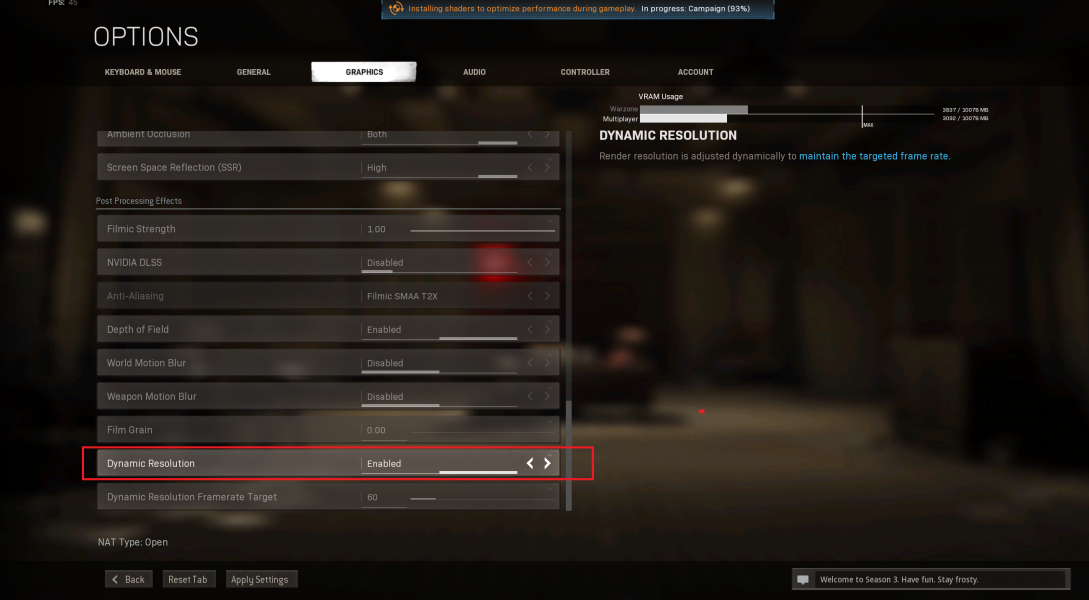
على سبيل المثال ، أنت في رواق صغير ولا يظهر لك سوى عدد قليل من الأعداء. هذه مهمة سهلة على وحدة معالجة الرسومات الخاصة بك للتعامل معها ، مما يؤدي إلى معدلات إطارات أعلى. اخرج إلى مشهد واسع مع المزيد من الأعداء وسفن الفضاء التي تسقط من السماء والمتتبعين في كل مكان؟ خزانات معدل الإطار.
يحل DRS هذا ، وعلى الرغم من أنه ليس دائمًا الخيار الأفضل للحصول على معدلات إطارات أعلى من بطاقتك ، فإنه سيساعد على توفير معدل إطارات أكثر اتساقًا في جميع المشاهد والقطع الثابتة. تريد تجربتها؟ ما عليك سوى التحقق من إعدادات اللعبة الخاصة بك لتبديل DRS ثم قلبها.
3. حصلت على بطاقة راديون؟ استشر مستشار الإعدادات الخاص بك
بالنسبة لمالكي بطاقات AMD Radeon الذين لا يمكنهم تحديد الإعدادات التي يريدون التضحية بها في خدمة معدلات إطارات أعلى ، فإن أحدث إصدار من Radeon Software Adrenalin Edition الخاص بالشركة (وهو مجموعة إدارة وحدة معالجة الرسومات ومراقبة الأداء) يأتي مع ما تسميه الشركة مستشار إعدادات Radeon (RSA).
RSA جزء من مجموعة Radeon الكاملة. إنه نظام تقارير في الوقت الفعلي يتتبع مدى جودة أداء اللعبة في الإعداد الحالي. بنفس القدر من الأهمية: يقدم اقتراحات تلقائية بشأن الإعدادات التي يمكن تعديلها لتوفير أفضل تجربة مرئية بمعدل إطارات أكثر اتساقًا.
يأخذ هذا المزيد من التخمين من المعادلة ، على الرغم من أننا نوصيك دائمًا بضبط لعبتك وفقًا لتفضيلاتك المرئية قبل أخذ نصيحة طريقة يحكمها الذكاء الاصطناعي. السبب؟ قريبًا.
4. أدوات براية الصور: Radeon Image Sharpening و Nvidia Freestyle و ReShade
هذا السبب هو مبيدات الصورة. اكتسبت شعبية على مدار السنوات القليلة الماضية ، "المبراة" مثل Nvidia's Freestyle تطبق مرشحًا ثانويًا على لعبتك لتنظيف أي حواف خشنة قد يتم تقديمها عند رفض دقة العرض أو مستوى الصقل.
من ناحية أخرى ، يعد Radeon Image Sharpening (RIS) من AMD أكثر تقدمًا قليلاً. بدلاً من مجرد تطبيق مرشح مسطح على الصورة بأكملها ، يطبق RIS خوارزمية تسمى Contrast Adaptive Sharpening (CAS) ، والتي تستخدم عناصر مختلفة في المشهد لتحديد الحواف التي تحتاج إلى زيادة الوضوح وأي منها يمكن تركه بمفرده .

تتمتع CAS بميزة مميزة تتمثل في كونها مفتوحة المصدر ، مما يمنح أي شخص لديه أي بطاقة رسومات (AMD أو Nvidia!) خيار تشغيل الميزة طالما أن اللعبة تدعمها في الأصل. تم تصحيح هذه الميزة في العديد من الألعاب التي نستخدمها لقياس أداء بطاقات الفيديو الجديدة. يمكنك رؤية تأثير استخدام CAS أو DLSS (المزيد عن DLSS لاحقًا) على ألعاب AAA مثل Shadow of the Tomb Raider و Death Stranding في أحدث نتائجنا ، من إطلاق Radeon RX 6700 XT ، أدناه ...
في اختبارنا ، وجدنا أنه في المتوسط ، يمكن للاعبين خفض دقة العرض الخاصة بهم بنسبة تصل إلى 35٪ مع تمكين RIS دون رؤية تدهور ملحوظ في جودة الصورة ، والذي يترجم إلى زيادة بنسبة 35٪ في الإطارات في الثانية. على الرغم من أن أسلوب Nvidia's Freestyle ليس متسامحًا ، فقد أنتج RIS بشكل عام جودة صورة أفضل طوال الوقت ، وذلك بفضل منهجه الأكثر استهدافًا للمشكلة.
في حالة هذه المباري ، يكون تشغيلها بشكل عام تبديلًا بسيطًا في الألعاب المدعومة. السؤال هو ما إذا كانت لعبة معينة تدعم التكنولوجيا ، وأي منها (ق).
5. ميزة أخرى لمالكي بطاقات AMD: Radeon Boost
إذا كان لديك بطاقة Radeon RX 400 أو أحدث ، فإن إعداد AMD Radeon Boost هو وسيلة مثيرة للاهتمام للحصول على متوسط معدل إطارات أعلى وتقليل زمن الوصول لبعض الألعاب متعددة اللاعبين الأكثر شيوعًا اليوم. يشبه إلى حد كبير DRS ، يستخدم Radeon Boost حركة الماوس لتحديد متى تقوم بتحويل شخصيتك بسرعة بحيث لا يمكن ملاحظة القليل من قطع زاوية بطاقة الفيديو.
أعتقد أنه من مثل هذا. عندما تبحث عن ما يُشار إليه عادةً باسم "لقطة سريعة" في لعبة متعددة اللاعبين ، فأنت تقوم بتحريك الماوس بسرعة من جزء من الشاشة إلى آخر لمحاولة التركيز على رأس عدوك في أسرع وقت ممكن. في هذه المواقف ، يكون الحصول على معدل إطارات أعلى أكثر أهمية من جودة مظهر هذا الرأس عند النقر فوقه.

تعمل تقنية Radeon Boost على تقليل دقة اللعبة بشكل تكيفي أثناء حركة الكاميرا. توفير "دفعة" مؤقتة لمعدل عرض الإطارات لديك. بمجرد التوقف عن تحريك الماوس ، تعود اللعبة إلى العرض بدقة أصلية.
لقد جربنا الميزة لأنفسنا على عدة عروض توضيحية ، وعلى الرغم من أنها يمكن أن توفر ارتفاعًا متوسطًا كبيرًا لمعدل الإطارات ، إلا أن دعمها المحدود (أقل من عشرين لعبة تعرف كيفية استخدامها) يمنعها من أن تكون نوعًا من "الالتقاط" -جميع "المكافآت التي قد يبحث عنها مالكو AMD.
ومع ذلك ، فإن قائمة الألعاب التي تدعم Radeon Boost تتضمن بعض الضاربين الثقلين للغاية:
ابيكس ليجيندز
بوردرلاندز 3
نداء الواجب: الحرب الحديثة
نداء الواجب: الحرب العالمية الثانية
فيلم Cyberpunk 2077
القدر 2
تداعيات 76
هي لعبة الكترونية
سرقة السيارات الكبرى V
نزوح المترو
ملاحظة ومراقبة
ساحات معارك PlayerUnknown
الشر المقيم 3
صعود تومب رايدر
ظل تومب رايدر
قناص النخبة 4
الحرب
ويتشر 3: وايلد هانت
بالنسبة لمجموعة الرياضات الإلكترونية التي تلعب إحدى الألعاب المدرجة في هذه القائمة ، في الظروف المناسبة ، قد يكون الأمر يستحق تكلفة الدخول. ويتحدث عن ارتفاع تكلفة الدخول ...
6. قم بتشغيل DLSS ... إذا كنت تستطيع (مالكو GeForce RTX فقط)
إذن ، لقد حالفك الحظ في بطاقة رسومات Nvidia 20 Series مع شارة "RTX" قبل أن يجف العرض وتدخل أسعار كل من السلسلة 20 وسلسلة GeForce RTX 30 الأحدث في المدار؟ بعد ذلك ، يعد استخدام DLSS هو أسرع وأسهل طريقة للحصول على أداء أفضل من بطاقة رسومات Nvidia التي تمتلكها بالفعل. مع تحذير واحد كبير.
يعد DLSS ، بسبب عدم وجود تفسير تقني أكثر تعقيدًا في خدمة الوقت ، سحرًا. توظف التكنولوجيا الذكاء الاصطناعي لتنعيم الأسماء المستعارة في الألعاب. في اختبارنا ، رأينا أنه يمكن زيادة معدلات الإطارات بنسبة تصل إلى 70 بالمائة في حالات محددة ، دون أي تأثير ملحوظ على الجودة المرئية للعبتك.
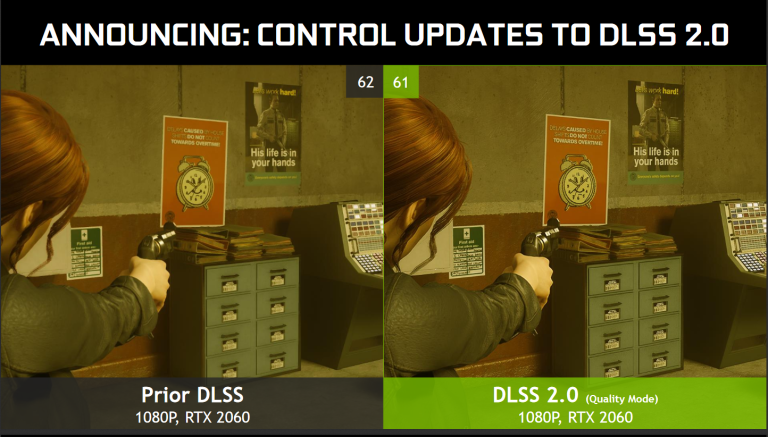
هذا الصيد الكبير؟ شهدت DLSS تطبيقًا محدودًا فقط في الألعاب ، ويجب أن تدعمها اللعبة حتى تتمكن من المشاركة فيها. اعتبارًا من كتابة هذه السطور في أبريل 2021 ، يتوفر الإصدار 2.0 من DLSS (الإصدار الوحيد الذي يستحق الاستخدام ، وفقًا لرأي مقياس الأداء المتواضع) في أقل من ثلاثين عنوانًا. إذا كنت تلعب بانتظام إحدى الألعاب الممكّنة ، مثل Call of Duty: Warzone ، فلا يمكن إنكار التعزيز.

تمامًا في منتصف كتابة هذه القصة ، تم إصدار تحديث DLSS 2.0 للوضع الجديد COD: Warzone ، وبدأت ردود الفعل تتدفق بالفعل (على وجه التحديد من أنت حقًا): هذا هو مستقبل الألعاب. لسوء الحظ ، لا يزال ، في الواقع ، المستقبل في الغالب في الوقت الحالي. (الألعاب الأخرى الوحيدة التي تم طرحها في هذا التحديث كانت Bladepoint و Mortal Shell ، وهي بالكاد الظاهرة العالمية الرائجة التي تضم 100 مليون لاعب وهي COD: Warzone.)

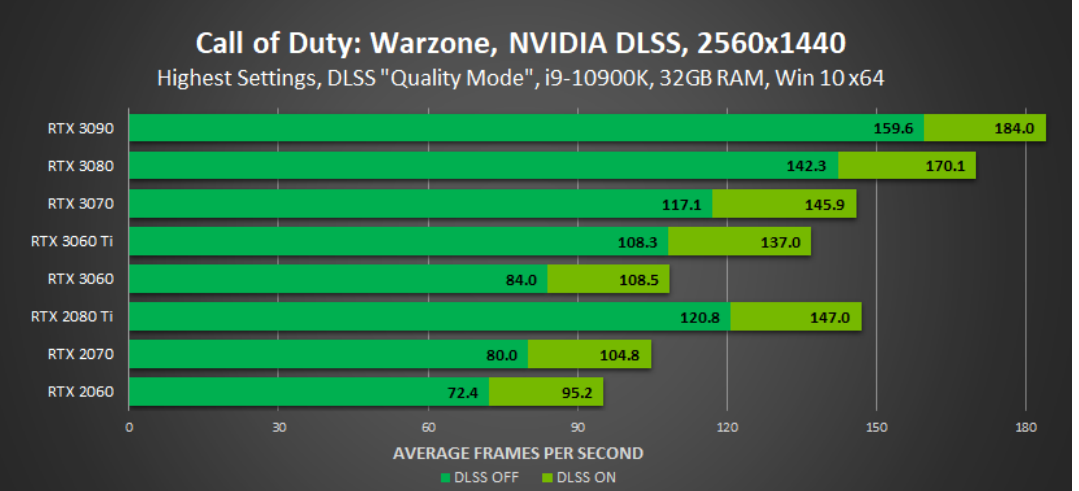
نتوقع أن يتغير هذا في السنوات القادمة ، على الرغم من ذلك ، حيث أعلنت Nvidia مؤخرًا عن تكامل قاعدة DLSS مع كل من Unreal Engine 4 و Unity ، وهما من أكثر محركات الألعاب شيوعًا في التداول اليوم. حتى ذلك الحين ، مع الأخذ في الاعتبار أن التكنولوجيا محدودة بعدد الألعاب وكذلك بالبطاقات المحددة التي ستعمل عليها (أي بطاقات GeForce RTX فقط) ، فهي ليست خيارًا يوميًا لمعظم الناس.
يجب أن يعرف المستخدمون أنه بالنسبة للعديد من التقنيات المذكورة أعلاه ، فإن DLSS هي حالة "الكل أو لا شيء". إنه يتجاوز اختياراتك بشأن الصقل أو DRS أو خيار تمكين AMD's FidelityFX CAS. ومع ذلك ، لا نمانع في تسليم التحكم في هذه الإعدادات مقابل 60٪ أو أكثر من الإطارات في الثانية في COD: Warzone مع لا شيء أكثر من تصحيح البرامج الثابتة وتحديث البرنامج. هذه الأموال التي لم يتم إنفاقها على بطاقة فيديو جديدة يمكنك وضعها في شاشة ذات دقة أعلى ، وما زلت لا ترى انخفاضًا في الإطارات لأن DLSS ستلتقط الركود على طول السلسلة.
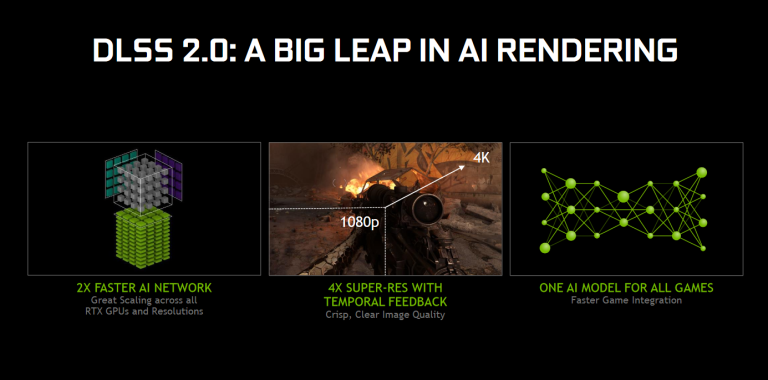
أخيرًا ، بعد بداية مضطربة ، بدأت DLSS في إظهار بعض النضج في فضاءها. إذا كنت تمتلك بطاقة GeForce RTX ، فيجب أن تكون DLSS (إذا كانت مدعومة في لعبة معينة) هي الملاذ الأول والأخير دائمًا للعثور على أي أداء إضافي مختبئ في وسائد أريكة GPU الافتراضية. إذا كان مدعومًا ، فابحث فقط عن زر التبديل في قوائم اللعبة وقم بتشغيله.
7. قرص اثنين من مفتاح إعدادات Windows 10
بالنسبة لأولئك الذين يستخدمون نظام التشغيل Windows 10 ، يمكن أن يساعدك إعدادان مدفونان في قسم إعدادات الرسومات في نافذة إعدادات العرض ، وهما VRS وجدولة GPU المعجلة للأجهزة ، في الحصول على بعض الإطارات الإضافية في بعض الألعاب التي تدعم أي من الميزتين. للوصول إليهم ، انقر بزر الماوس الأيمن على سطح مكتب Windows ، واختر إعدادات العرض ، ثم قم بالتمرير لأسفل إلى أسفل وانقر فوق إعدادات الرسومات. (إذا كنت لا تراها ، فتأكد من أن تثبيت Windows 10 الخاص بك محدث عبر Windows Update.)
قم بتشغيل تظليل المعدل المتغير
الأول هو تظليل المعدل المتغير (VRS) ، وهو أسلوب أحدث يعمل في لعبتين فقط يمكنك لعبهما في وقت كتابة هذا التقرير: Gears 5 و Gears Tactics. إذا كان أي من هذين الخيارين هو الشيء الذي تفضله (وربما يكون كذلك ، حيث حصل أحدهم على جائزة اختيار المحررين) ، يمكنك أن ترى فائدة هذه التقنية الجديدة. إنه يغير الطريقة التي يتم بها حساب التظليل ، بكلمات قليلة جدًا.
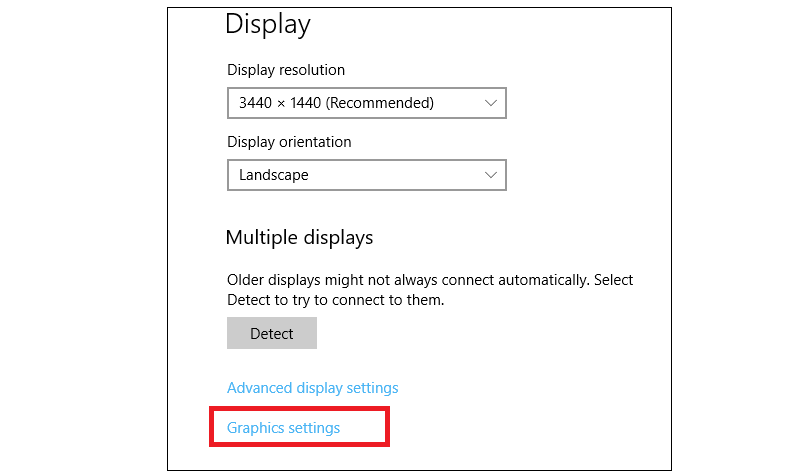
لست خبيرًا في Gears؟ واصل القراءة.
قم بتشغيل جدولة GPU المسرَّعة بالأجهزة
ظهر تحسن ثانوي آخر في عالم وحدات معالجة الرسومات مؤخرًا ، في تحديث Windows 10 في مايو 2020. لقد طبقت التغييرات على ما يُعرف باسم "جدولة GPU" ، وهي المصطلحات الأساسية في مجموعة التعليمات التي تخبر وحدة معالجة الرسومات الخاصة بك عن مقدار أو مقدار القوة القليلة لاستخدامها في أي مهمة معينة. كان برنامج جدولة GPU في Windows هو نفسه منذ أيام Windows Vista ، وقد تم تحديثه مؤخرًا كجزء من بناء ميزة Windows 10 2004.
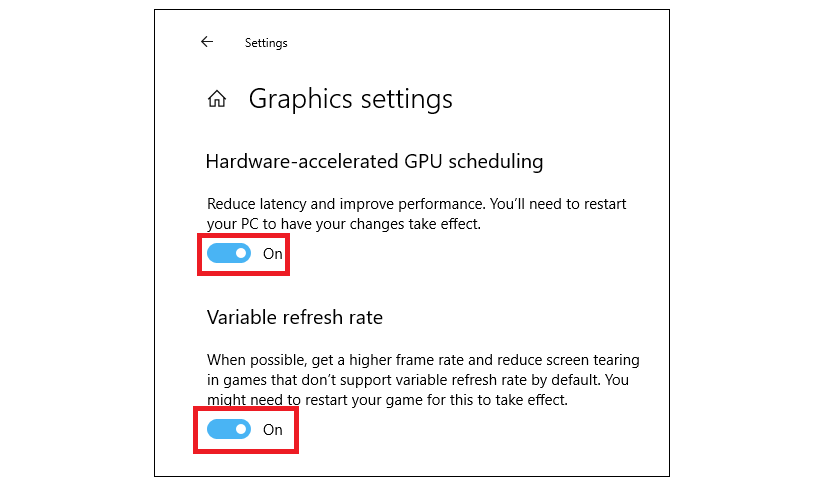
لم نختبر الميزة لأنفسنا ، لكن جميع المنافذ الأخرى توصلت إلى نفس النتيجة ، حتى الآن: إنها مفيدة إلى حد ما ، ولكن لا يزال من السابق لأوانه معرفة حجم الصفقة على المدى الطويل. تم تصميم الألعاب التي تم إطلاقها قبل آخر تحديث في مايو 2020 مع وضع برنامج جدولة GPU الأصلي في الاعتبار ، مما يعني أنهم لن يعرفوا حتى كيفية الاستفادة من التحسينات إذا أمكنهم ذلك.
حتى مع التحسينات ، يُعتقد أن المستفيد الأساسي من التكنولوجيا سيكون الألعاب التي يمكنها الاستفادة من ستة أنوية أو أكثر لوحدة المعالجة المركزية ، مثل Grand Theft Auto V أو Civilization VI. إذا لعبت أيًا من هذه الألعاب بانتظام ، فقد ترى مكاسبًا بنسبة مئوية صغيرة من خلال تشغيلها ، ولكن مرة أخرى ، هذه الميزة محجوزة للحالات الهامشية.
8. تناول مشروبًا في البار القابل لتغيير الحجم
ميزة أخرى تم تقديمها مؤخرًا ، Resizable BAR ، كانت موجودة بالفعل في أعماق بيتا BIOS المبني على اللوحات الأم لفترة من الوقت الآن. (تُعرف أيضًا باسم Smart Access Memory ، أو SAM ، على الأنظمة المستندة إلى AMD.) مؤخرًا ، انقلبت نظرًا لأن ظهور حافلات PCI Express 4.0 على اللوحات الأم سمح لأنبوب اتصال أكثر كفاءة للفتح بين وحدات المعالجة المركزية المتوافقة ووحدات معالجة الرسومات.
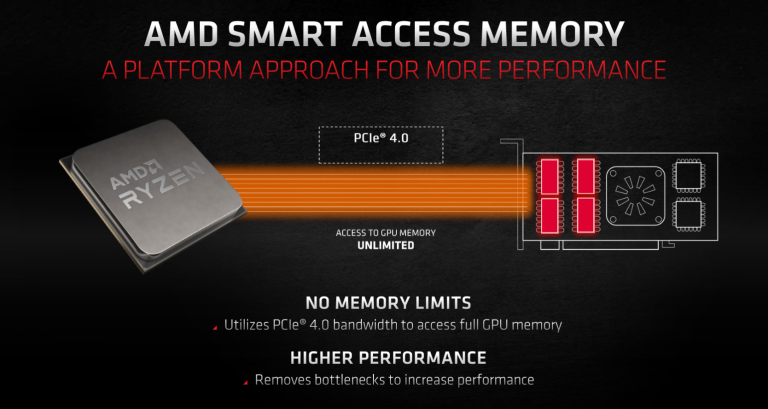
ظهرت الميزة لأول مرة أثناء إطلاق سلسلة بطاقات الرسومات Radeon RX 6000 من AMD. عندما اختبرنا الميزة بعد ذلك ، قدمت نتوءًا صغيرًا فقط بشكل عام ، مع نتائج إطار كانت أسرع بنسبة تصل إلى 8٪ في حالات معينة. لم يكن هذا غالبًا كافيًا لمساعدة RX 6700 XT على مواكبة منافستها Nvidia (على وجه التحديد Nvidia GeForce RTX 3070 Founders Edition) في ألعاب DirectX 11 ، على الرغم من ...
عند الحديث عن ذلك ، إذا كنت تخطط للعب الكثير من الألعاب التي تستخدم DirectX 11 ، فعليك توخي الحذر. التمسك ببطاقة Nvidia الخاصة بك ، إذا كان لديك واحدة ، للحصول على أفضل معدلات إطار ممكنة في تلك الألعاب حتى تنفصل برامج تشغيل وحدات معالجة الرسومات Radeon RX 5000 و RX 6000 Series في التحديثات المستقبلية.
يحدث تشغيل شريط قابل لتغيير الحجم أو SAM ، إذا كنت قادرًا ، في BIOS ، ويتطلب مكونات طراز متأخر ، لذلك قد يكون أقل فائدة للأشخاص الذين لديهم أجهزة قديمة يحاولون إطالة عمرهم. قد يتطلب أيضًا تحديثات على اللوحة الأم وربما البرنامج الثابت لبطاقة الفيديو. تحقق من موقع الشركة المصنعة للوحة الأم على الويب للحصول على تحديثات BIOS المناسبة المطلوبة ، بالإضافة إلى إرشادات حول مكان العثور على مفتاح التبديل لطرازك المحدد. مرة أخرى ، يحتوي كتابنا التمهيدي القابل لتغيير الحجم على المزيد حول مشكلات التوافق.
9. ثم كان هناك رفع تردد التشغيل
على الرغم من تضاؤل فعاليتها في السنوات الأخيرة ، إلا أن الطريقة الأقدم والأكثر فحصًا للحصول على المزيد من الطاقة من وحدة معالجة الرسومات الخاصة بك هي رفع تردد التشغيل.
نظرًا لتزايد قوة البطاقات وتعقيدها ، فإن سقف سرعة الساعة الذي يمكن لوحدة معالجة الرسومات (GPU) توقع تجاوزه بشكل معقول قد انخفض ، وأصبح صانعو البطاقات جيدًا تمامًا في ترك أداء ضئيل غير مستغل في تصميماتهم. لكن هذا لا يعني أنه من المستحيل الحصول على ما تحتاجه من بطاقتك في مأزق. توفر تطبيقات مثل WattMan و Radeon Overclocking Software من AMD مجموعة من الخيارات الصديقة للمبتدئين لضبط بطاقة الرسومات الخاصة بك. مستخدمو Nvidia لا يعانون من الاختيار أيضًا. يمكنهم استخدام خيارات برامج الجهات الخارجية مثل MSI Afterburner و EVGA Precision X1 ، والتي تميل إلى العمل مع أكبر مجموعة من بطاقات GeForce التابعة لجهات خارجية.
في مراجعاتنا الخاصة ، رأينا بطاقات مثل AMD Radeon RX 6800 XT يمكن أن تلتصق بشكل مريح عند زيادة تردد التشغيل بنسبة 25٪ تقريبًا. سواء كان ذلك يترجم 1: 1 إلى هذا القدر من الأداء يعتمد على اللعبة. في اختبار رفع تردد التشغيل الخاص بمخزوننا ، لاحظنا أن زيادة سرعة التشغيل بنسبة 25٪ تُرجع حوالي 10٪ إطارات أسرع في عمليات التشغيل التجريبية الخاصة بنا ، في المتوسط. وهذا فقط على تبريد الهواء ...
قم بشراء GPU Waterblock
المبردات هي إحدى فئات مكونات الكمبيوتر التي لم تشهد ارتفاعًا في التكلفة خلال العام الماضي. على وجه التحديد في حالة وحدات معالجة الرسومات ، فهذا يعني أنظمة التبريد السائل ذات الحلقة المغلقة مع محولات وحدة معالجة الرسومات (waterblock). على الرغم من أن هذا قد يبدو وكأنه شيء ممتع ، إلا أن ما تحصل عليه أساسي جدًا: نفس نوع التبريد المائي الذي تعلقه بوحدة المعالجة المركزية ، باستثناء كتلة مخصصة مصممة لتناسب وحدة معالجة رسومات معينة. (تعتمد كتل GPU المائية على الطراز ، وهي مصممة للتفاعل مع بطاقات الفيديو PCBs وتثبيتها عليها.)
يعد التبريد السائل لوحدة معالجة الرسومات طريقة موثوقة ، إذا كانت باهظة الثمن ، لتقليل درجات حرارة وحدة معالجة الرسومات بشكل كبير إلى درجة يمكنك فيها زيادة تردد التشغيل عن طريق مضاعفات أكثر مما هو ممكن مع تبريد الهواء التقليدي. بعض أنظمة تبريد GPU السائلة الكل في واحد (AIO) تصل إلى 70 دولارًا في الوقت الحالي على أمازون ، وعلى الرغم من أن تكاليفك ستختلف اعتمادًا على البطاقة ، فمن المحتمل أن تظل أقل بكثير من سعر البطاقة الجديدة. ، الجيل الحالي من GPU متوسط المدى الآن.

أفضل جزء ، مع ذلك؟ بمجرد حصولك أخيرًا على بطاقة الرسومات الجديدة التي كنت تنتظرها ، في معظم الحالات سيكون عليك فقط تبديل الكتلة المائية باللوحة الخلفية الجديدة ، مع الحفاظ على بقية نظام التبريد السائل سليمًا. وهذا يعني المزيد من الأداء لوحدة معالجة الرسومات الجديدة ، ودرجات حرارة تشغيل أكثر برودة في كل مكان. من منا لا يحب ذلك؟ (راجع كتابنا التمهيدي لرفع تردد التشغيل لوحدة معالجة الرسومات لمعرفة المزيد حول كيفية سحب سرعة تشغيل الرسومات بالفعل.)
10. قم دائمًا بضبط عينيك
نصائح الإعدادات والميزات الإضافية الخاصة بالبطاقات واللعبة كلها جيدة وجيدة. لكن في النهاية أنت وحدك من يعرف جيدًا مدى قدرتك على رؤية أي شيء. عند إيقاف تشغيل الإعدادات في ألعابك المفضلة للسماح لوحدة معالجة الرسومات الخاصة بك باللحاق بالركب ، ستكون الأفضل والوحيد الذي تحكم على ما يمكن التضحية به وما يبقى ، في النهاية.
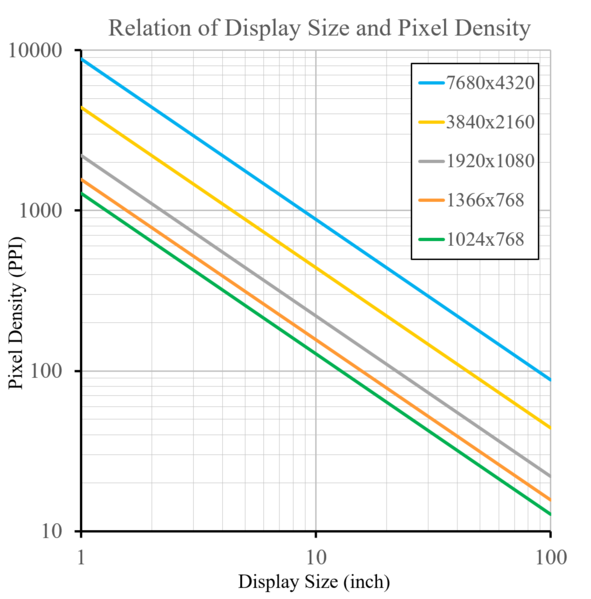
كُتبت كتب عن ظاهرة "درجة البكسل" ، ويمكنك قراءة نسخة مختصرة في تقريرنا لأفضل شاشات 4K. يعود الأمر إلى ما يلي: هل أنت قصير النظر ، أو طول النظر ، أم لا داعي للقلق؟ استخدام ثلاثية البؤرة أو ثنائية البؤرة؟ هل لديك شاشة بدقة 4K أم شاشة بدقة 1080 بكسل؟ كل ما ورداعلاه؟ لا أحد؟ قائمة المتغيرات التي تدخل في "شكل الشاشة بالنسبة لك ، على وجه التحديد" تطول وتطول وتطول.
الخطوة الأولى في تحديد تصور العرض الشخصي الخاص بك؟ ابدأ بأدوات مثل هذه من شركة Puget Systems لصناعة محطات العمل لتحديد الشاشة المناسبة لرؤيتك أولاً ، ثم اعمل للخلف من هناك. بعد ذلك ، كل شيء يتعلق بالتلوين حسب التفضيل الشخصي أثناء عملية الضبط. اعتمادًا على عينيك وأذواقك المرئية ، ستتمكن من معرفة ما إذا كنت ستضحي بالظلال من أجل القوام ، أو السماح بتنعيم أسوأ لمسافة رسم أعلى ، أو قم بتشغيل RIS أم لا ، وما إلى ذلك.
في النهاية ، يتعلق الأمر بكيفية ظهور اللعبة بشكل أفضل بالنسبة لك ، أو على الأقل تبقيك قادرًا على المنافسة دون التضحية بالسرعة ، إذا كان هذا هو الشيء الذي تفضله. بالنسبة للبعض ، سيعني ذلك الإصرار على معدلات عرض الإطارات التي تتجاوز 144 إطارًا في الثانية بسلاسة ؛ لن يقبل الآخرون بأقل من 360 إطارًا في الثانية. لن يحتاج الكثير إلى أكثر من 60 إطارًا في الثانية عند 4K ، ولن يكون البعض سعيدًا حتى يعمل تلفزيون 8K على 120 هرتز.
الخلاصة: لم نفقد كل الأمل أيها الناس!
من المؤكد أن سوق GPU هو حمام دم للمشترين هذه الأيام ، وتشير التقارير الواردة من البائعين والمصنعين والمسابك والمصنعين جميعًا إلى أن الأسعار المرتفعة التي نراها على وحدات معالجة الرسومات الأصلية والمستعملة لن تنخفض في أي وقت قريبًا . ومع ذلك ، ضع في اعتبارك وتطبيق كل تحسين ذي صلة وتعديل الإعداد الذي ذكرناه هنا ، ويمكنك أن ترى مكاسب كبيرة في معدلات الإطارات باستخدام الأجهزة التي تمتلكها بالفعل. على سبيل المثال ، إذا قمت بتطبيق DRS ، وجدولة وحدة معالجة الرسومات للأجهزة ، وشريط قابل لتغيير الحجم ، ومستوى شحذ RIS بحوالي 35٪ (مع تطبيق خفض سرعة متساوٍ) ، فيمكنك توقع زيادة كبيرة لأدائك.
بالتناوب ، اعتمادًا على اللعبة وإذا كان لديك بطاقة GeForce المناسبة ، يمكن لمالكي Nvidia GeForce RTX فقط قلب DLSS 2.0 للحصول على دفعة فورية ، وحفظ دولاراتهم ، والانتظار بجدية لمعرفة ما يمكن أن تظهره Nvidia GeForce RTX 4090 في نهاية المطاف تفعل في وضع الأداء الفائق مكرنك إلى أقصى الحدود.

مرة أخرى ، يجب التأكيد على أن نتائجك ستختلف. هناك العشرات من العوامل التي تعمل هنا ، ويمكن أن تتغير هذه العوامل اعتمادًا على اللعبة التي تلعبها ، والجهاز الذي تلعب عليه ، وإصدار Windows الذي تقوم بتشغيله ، سواء كان الجو باردًا أو ساخنًا بالخارج ... مرة أخرى ، تذهب القائمة تشغيل. ولكن في سوق بطاقات الفيديو اليوم ، مدفوعًا بالروبوتات التي لا روح لها والتي ترفع الأسعار ، فإن تجربة أي شيء لا تزال أفضل من لا شيء.
كل ما قيل ، إذا كنت عازمًا على الاستمرار في محاولة الحصول على وحدة معالجة رسومات جديدة تمامًا لنفسك ، فقد جمعنا سلسلة من الأدلة التي يمكن أن تساعدك في العثور على وحدة معالجة الرسومات بسعر عادل. أو ، إذا كنت يائسًا حقًا ، فحارب النار بالنار وتحقق من كيفية انضمامنا إلى صفوف الروبوتات. (لماذا لا تدع الآلات تقوم بالجزء الصعب من أجلك ، أليس كذلك؟)
